विज्ञापन
अपने Xbox एक नियंत्रक को अपने रास्पबेरी पाई से कनेक्ट करने के आग्रह के साथ रेट्रो गेमिंग प्रशंसक? RetroPie और Recalbox में स्वचालित कॉन्फ़िगरेशन टूल के लिए धन्यवाद, Xbox कंट्रोलर के साथ गेम को नियंत्रित करना संभव है।
लेकिन वास्तविक कनेक्शन के बारे में क्या? क्या यह संभव है? क्या आपको Xbox One कंट्रोलर को किसी अन्य कंप्यूटर से कनेक्ट करने के लिए एडेप्टर की आवश्यकता हो सकती है? यहां आपको जानना आवश्यक है।
एक Xbox एक नियंत्रक के लिए Raspbian कॉन्फ़िगर करना
यदि आप अपने रास्पबेरी पाई के साथ एक Xbox एक नियंत्रक का उपयोग करने की योजना बना रहे हैं, तो अपने ऑपरेटिंग सिस्टम को अपडेट करके शुरू करें। टर्मिनल में, उपयोग करें:
sudo apt अपडेट sudo apt उन्नयनस्थापना के पुष्टि के लिए किसी भी संकेत की तलाश में, इनमें से प्रत्येक के पूरा होने तक प्रतीक्षा करें।

ज्यादातर मामलों में आपको रास्पियन पर Xbox One नियंत्रक के लिए ड्राइवर की आवश्यकता नहीं होनी चाहिए। नियंत्रक के लिए समर्थन अंतर्निहित ऑपरेटिंग सिस्टम के लिए है। हालाँकि, पुराने एमुलेटर और गेम इसका पता नहीं लगाते हैं। यह ब्लूटूथ से कनेक्ट करने के लिए भी उपयोगी है (नीचे देखें)।
यदि आपको Xbox One कंट्रोलर को कुछ गेम के साथ काम करने में समस्या हो रही है, तो ड्राइवर को स्थापित करें
sudo apt स्थापित Xboxdrvआगे बढ़ने से पहले, स्थापना के पूरा होने तक प्रतीक्षा करें।
कैसे USB के माध्यम से एक रास्पबेरी पाई के लिए एक Xbox एक नियंत्रक कनेक्ट करने के लिए
USB की खूबी यह है कि आप बस प्लग एंड प्ले कर सकते हैं।
जबकि Xbox One कंट्रोलर की सुविधा इसका वायरलेस लचीलापन है, अगर आप इसका उपयोग करने के लिए बेताब हैं, तो USB आज़माएं। इसके लिए Xbox One चार्जिंग केबल का उपयोग किया जा सकता है, लेकिन यदि आपके सिस्टम में एक शामिल नहीं है, तो आपको अपना स्वयं का खरीदना होगा। 2.7-मीटर संस्करण रेट्रो सिस्टम पर गेमिंग के लिए सबसे अच्छा है।
आधिकारिक Microsoft Xbox One USB चार्जिंग केबलआधिकारिक Microsoft Xbox One USB चार्जिंग केबल अमेज़न पर अब खरीदें $7.15
मत भूलिए, आप Xbox One नियंत्रक का एक सक्षम संस्करण भी खरीद सकते हैं। यह सीधे प्लग इन करेगा और ब्लूटूथ को कॉन्फ़िगर करने के समय को बचाएगा।
Xbox One के लिए PowerA एन्हांस्ड वायर्ड नियंत्रकXbox One के लिए PowerA एन्हांस्ड वायर्ड नियंत्रक अमेज़न पर अब खरीदें $24.99
कैसे ब्लूटूथ के माध्यम से एक रास्पबेरी पाई के लिए एक Xbox एक नियंत्रक कनेक्ट करने के लिए
यदि आप अपने Xbox One कंट्रोलर को रास्पबेरी पाई से जोड़ने की योजना बना रहे हैं, तो बाद के मॉडल को चुनना सबसे अच्छा है। पुराने रास्पबेरी पाई के पास वायरलेस नियंत्रकों को संभालने के लिए प्रसंस्करण (या वाई-फाई और ब्लूटूथ क्षमताओं) की गति नहीं है। यदि आप पुराने पीएस तक सीमित हैं तो यूएसबी का उपयोग करें।
रास्पबेरी पाई या बाद में, आपके पास वायरलेस कनेक्टिविटी के लिए दो विकल्प हैं:
- वायरलेस एडाप्टर डोंगल
- ऑन-बोर्ड ब्लूटूथ उपकरण
एक दूसरे की तुलना में काफी आसान है।
विधि 1: Microsoft के Xbox वायरलेस एडाप्टर का उपयोग करना
Xbox One कंट्रोलर को रास्पबेरी पाई से कनेक्ट करने का सबसे सरल तरीका आधिकारिक उपयोग करना है Microsoft Xbox वायरलेस एडाप्टर.
Microsoft Xbox वायरलेस एडाप्टरMicrosoft Xbox वायरलेस एडाप्टर अमेज़न पर अब खरीदें $23.99
(ध्यान दें कि यह नियंत्रक Xbox 360 वायरलेस नियंत्रक द्वारा उपयोग किए जाने के लिए अलग है।)
अपने रास्पबेरी पाई से जुड़े वायरलेस एडेप्टर के साथ, बूट करें और फिर डिवाइस के प्रकाश की प्रतीक्षा करें। एडॉप्टर और Xbox One कंट्रोलर पर पेयरिंग बटन को एक साथ दबाए रखें और रोशनी के सिंक होने का इंतज़ार करें। जब वे चमकना बंद कर देते हैं, तो आप खेलने के लिए तैयार होते हैं!
विधि 2: ब्लूटूथ उपकरण के माध्यम से सीधे युग्मन
आगे बढ़ने से पहले, सुनिश्चित करें कि आपने पहले बताए अनुसार Xboxdrv ड्राइवर स्थापित किया है।
Xbox One नियंत्रक को सिंक्रनाइज़ करने के लिए आपको ERTM को अक्षम करना होगा। यह ब्लूटूथ की एक प्रमुख विशेषता एन्हांस्ड री-ट्रांसमिशन मोड है। हालाँकि, इसके सक्षम होने से, उपकरण सिंक नहीं कर सकते हैं। साथ ERTM अक्षम करें:
गूंज 'विकल्प ब्लूटूथ अक्षम_र्टम = वाई' | sudo tee -a /etc/modprobe.d/bluaxy.confअगला, रास्पबेरी पाई को रिबूट करें:
सूडो रिबूटरास्पबेरी पाई को फिर से शुरू करना ब्लूटूथ कनेक्टिविटी के लिए तैयार है। इसके साथ ब्लूटूथ उपकरण प्रारंभ करें:
सुडो ब्लूटूथआपको प्रतिक्रिया "एजेंट पंजीकृत" और एक नया संकेत देखना चाहिए [ब्लूटूथ]#. प्रॉम्प्ट पर, एजेंट को इस तरह सक्षम करें:
एजेंट परफिर, इसे डिफ़ॉल्ट रूप में सेट करें:
डिफ़ॉल्ट-एजेंटअगला कदम खोज योग्य ब्लूटूथ उपकरणों के लिए स्कैनिंग शुरू करना है। स्कैनिंग शुरू करने के लिए "स्कैन ऑन" कमांड का उपयोग करें:
पर स्कैन करें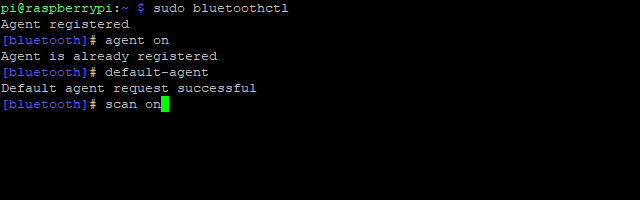
तुरंत आपको उपलब्ध उपकरणों के टर्मिनल में एक सूची दिखाई देगी। हालाँकि, Xbox One नियंत्रक इन मदों में से नहीं होगा। इसके बजाय, आपको नियंत्रक को खोज करने की आवश्यकता होगी। इसे स्विच करें, फिर माइक्रोयूएसबी पोर्ट के बगल में, डिवाइस के सामने सिंक बटन दबाए रखें।

जब Xbox बटन प्रकाश चमकने लगता है, तो यह खोज योग्य है। आपको संख्याओं की एक स्ट्रिंग और टर्मिनल में एक विवरण दिखाई देना चाहिए। हमारा ऐसा दिख रहा है:
[NEW] डिवाइस 5C: BA: 37: 4D: 1D: 95 Xbox वायरलेस नियंत्रककॉलन द्वारा अलग किए गए अक्षरों और संख्याओं के छह जोड़े एक्सबॉक्स वन कंट्रोलर का मैक एड्रेस हैं। इसका उपयोग कंट्रोलर को कनेक्ट कमांड के साथ रास्पबेरी पाई से कनेक्ट करने के लिए किया जाता है:
कनेक्ट 5C: BA: 37: 4D: 1D: 95(आपका मैक पता अलग होगा।)

कनेक्शन के बाद कमांड प्रॉम्प्ट में पंक्तियों की पुष्टि की जाएगी, जिसके बाद "कनेक्शन सफल" होगा।
भविष्य में आसान कनेक्शन सुनिश्चित करने के लिए, रास्पबेरी पाई को नियंत्रक पर भरोसा करने का निर्देश दें:
भरोसा 5C: BA: 37: 4D: 1D: 95इसके साथ, ब्लूटूथ उपकरण को छोड़ दें Ctrl + D.
अपने Xbox एक नियंत्रक का परीक्षण करें
इस स्तर पर आप कर चुके हैं। Xbox One कंट्रोलर ठीक से काम कर रहा है, इसकी पुष्टि करने के लिए जॉयस्टिक सॉफ्टवेयर इंस्टॉल करें:
sudo apt install जॉयस्टिकइस स्थापित के साथ, अपने Xbox One नियंत्रक के इनपुट की जांच करने के लिए jstest टूल का उपयोग करें:
सुडो जेस्टेस्ट / देव / इनपुट / जेएस ०टर्मिनल में एक नई विंडो खुलेगी, बटन और कुल्हाड़ियों की एक सूची। दबाने और स्थानांतरित होने पर प्रत्येक अलग-अलग मान प्रदर्शित करेगा। Xbox One नियंत्रक पर बटन और अंगूठे के चारों ओर घूमना मानों को प्रकट होने के लिए प्रेरित करेगा। जब तक प्रतिक्रियाएं अलग और तात्कालिक होती हैं, तब तक सब कुछ सेट किया जाता है और सही तरीके से काम किया जाता है।
एक Xbox एक नियंत्रक के साथ रास्पबेरी पाई पर गेमिंग शुरू करें
अब तक आपको अपने रास्पबेरी पाई पर Xbox One नियंत्रक के साथ गेमिंग शुरू करने के लिए बिल्कुल तैयार होना चाहिए। चाहे आप रेट्रोपी, रिकालबॉक्स या कुछ अन्य का उपयोग कर रहे हों रास्पबेरी पाई के लिए रेट्रो गेमिंग सुइट रास्पबेरी पाई पर रेट्रो गेमिंग: रोम, रेट्रोपी, रिकालबॉक्स और अधिक को समझनारास्पबेरी पाई क्लासिक वीडियो गेम खेलने के लिए आदर्श है। यहाँ रास्पबेरी पाई पर रेट्रो गेमिंग के साथ शुरुआत करने का तरीका बताया गया है। अधिक पढ़ें नियंत्रक प्रोफाइल उपलब्ध होना चाहिए। इसका मतलब है कि जब आप अपने नियंत्रक को हुक करते हैं, तो आप न केवल रेट्रो गेमिंग प्लेटफ़ॉर्म के इंटरफ़ेस को नेविगेट कर सकते हैं, आप गेम भी खेल सकते हैं!
साथ ही, यदि आपका Xbox One कंट्रोलर काम नहीं कर रहा है, तो हमारे पास है कैसे एक टूटी हुई Xbox एक नियंत्रक की मरम्मत के लिए युक्तियाँ.
याद रखें, आपके पास अपने रास्पबेरी पाई के लिए एक्सबॉक्स वन कंट्रोलर कनेक्ट करने के तीन तरीके हैं:
- USB केबल का उपयोग करें
- Xbox वायरलेस एडाप्टर के माध्यम से सिंक करें
- ऑन-बोर्ड ब्लूटूथ टूल का उपयोग करके सिंक करें (रास्पबेरी पाई 3 या बाद में)
कुछ रेट्रो दो खिलाड़ी कार्रवाई चाहते हैं, लेकिन केवल एक नियंत्रक है? हमारे राउंडअप की जाँच करें RetroPie के लिए सबसे अच्छा नियंत्रक रेट्रोपी के लिए 10 सर्वश्रेष्ठ नियंत्रकRetroPie केवल अपने नियंत्रक के रूप में अच्छा है। यहां रेट्रोपी के लिए सबसे अच्छे नियंत्रक हैं। अधिक पढ़ें .
क्रिश्चियन Cawley सुरक्षा, लिनक्स, DIY, प्रोग्रामिंग, और टेक समझाया के लिए उप संपादक है। वह वास्तव में उपयोगी पॉडकास्ट का भी निर्माण करता है और डेस्कटॉप और सॉफ्टवेयर समर्थन में व्यापक अनुभव रखता है। लिनक्स प्रारूप पत्रिका के लिए एक योगदानकर्ता, ईसाई रास्पबेरी पाई टिंकरर, लेगो प्रेमी और रेट्रो गेमिंग प्रशंसक है।


